Kuinka käyttää Chromen kirjanmerkkejä mistä tahansa
Sekalaista / / February 11, 2022
Jos olet kuten minä, tärkeimmät ja usein vierailemasi sivustosi näkyvät Chromen kirjanmerkkipalkissa. Jotkut ihmiset jopa käyttävät sitä kirjanmerkkeihin artikkeleihin, jotka haluavat tarkistaa myöhemmin. Tai kun he tutkivat asioita. Vaikka palvelu kuten Pocket on parempi siihen, Chrome-kirjanmerkit ovat siellä, helppokäyttöisiä.
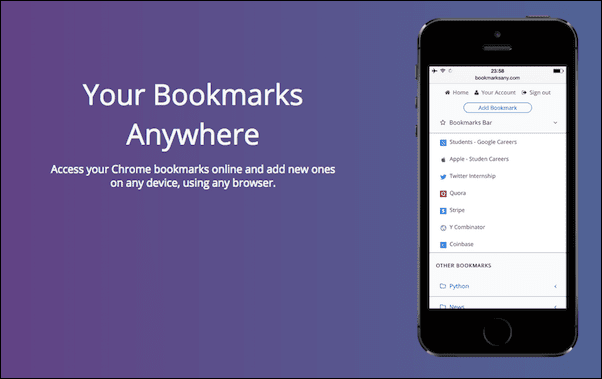
Ongelmana on, että Chrome-kirjanmerkit synkronoidaan vain muiden Chrome-selainta käyttävien laitteiden kanssa. Joten jos olet kuten minä, joka mieluummin käyttää Safaria iPadilla lukemiseen (koska se on paljon parempi), sinulla ei ole onnea kirjanmerkkien synkronoinnin suhteen.
Kyllä, voit tehdä sen viemällä Chrome-kirjanmerkit ja lisäämällä ne OS X: n Safariin, joka puolestaan synkronoituu iPadiisi, jos iCloud-synkronointi on käytössä. Mutta se on kertaluonteinen juttu. Se ei päivity livenä.
Nyt kiitos palvelun nimeltä Kirjanmerkit missä tahansa, voit käyttää Chrome-kirjanmerkkejäsi millä tahansa laitteella ja millä tahansa selaimella.
Kuinka käyttää kirjanmerkkejä missä tahansa
Näin teet sen. Siirry Chrome-selaimeen, jossa kirjanmerkkisi ovat, ja lataa Bookmarks Anywhere -laajennus.
Kirjaudu nyt sisään samalla Google-tunnuksella, jota käytät Chrome-selaimessa.
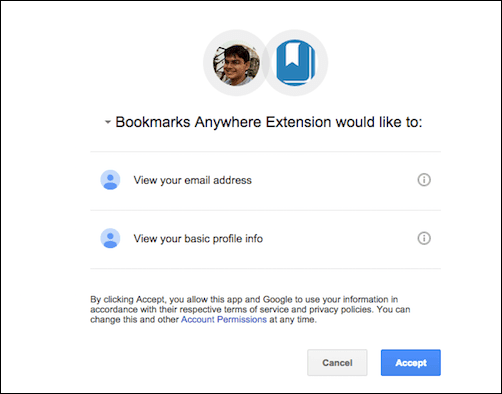
Kun olet kirjautunut sisään, kaikki Chromen kirjanmerkit ja kansiot synkronoidaan Bookmarks Anywheren palvelimille.
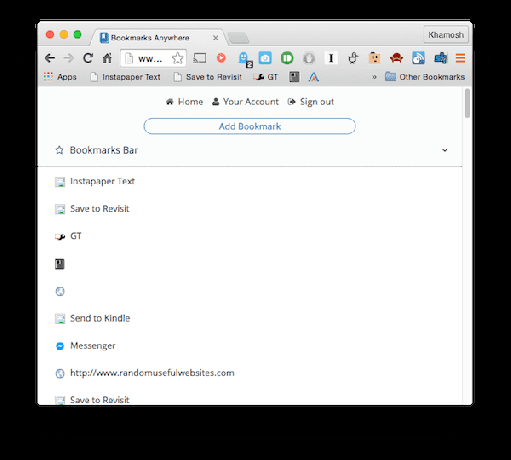
Kuinka käyttää kirjanmerkkejä mistä tahansa
Kun se on synkronoitu, siirry kohtaan bookmarksany.com ja kirjaudu sisään vasemmassa yläkulmassa olevasta painikkeesta Google-tilillä, jota käytit kirjanmerkkien synkronointiin.
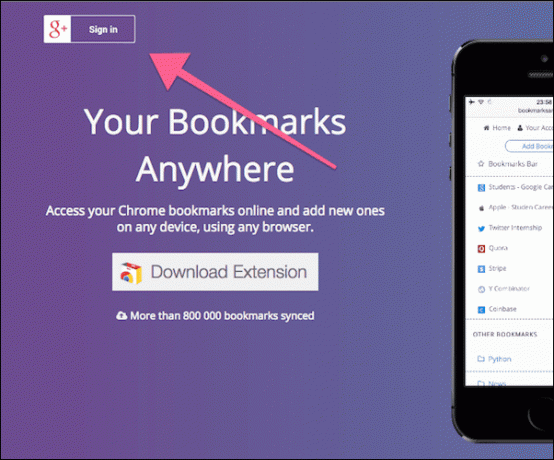
Kun olet kirjautunut sisään, kaikki kirjanmerkkisi ovat käytettävissä kyseisellä verkkosivulla.
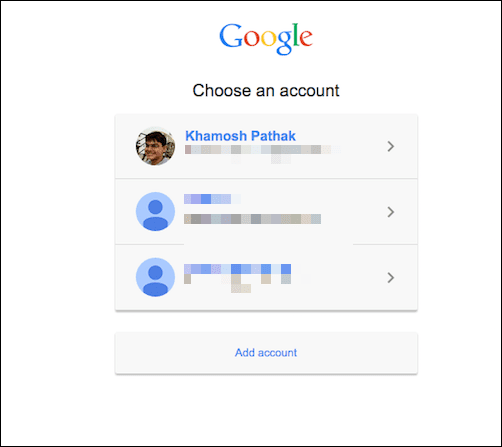
Tämä voi olla mikä tahansa laite. Safari iPadilla, Edge Windows 10:ssä, mitä tahansa. Niin kauan kuin voit käyttää tätä verkkosivustoa, Chrome-kirjanmerkkisi ovat mukanasi.
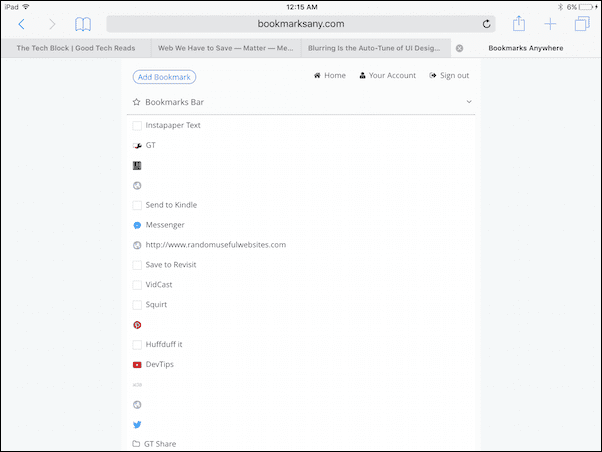
Ja kuten yllä mainitsin, nämä päivitykset ovat livenä. Joten kun luot uuden kirjanmerkin Chromessa, se päivitetään Bookmark Anywheren palvelimiksi ja näkyy verkkosivustolla. Ja verkkosivustolla voit myös lisätä manuaalisesti uusia kirjanmerkkejä, jos haluat.
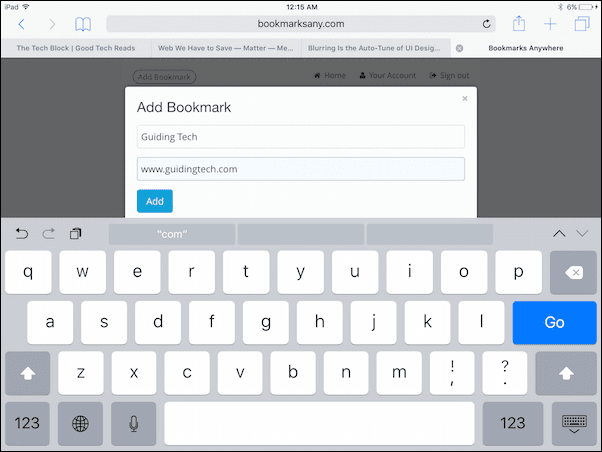
Palauta vanha Chromen kirjanmerkkien hallinta: Upea uusi visuaalinen kirjanmerkkityökalu Chromessa ei ole niin hyvä. Näin saat vanhan takaisin.
Vaihtoehto – Vie kirjanmerkit manuaalisesti
Vaikka tämä ei todellakaan ole synkronointiominaisuus, on mahdollista lähettää kirjanmerkkejä Chromesta iOS: n Safariin. Macissa sinun tarvitsee vain tuoda Chrome-kirjanmerkit Safariin (katso kuinka se tehdään täällä) ja siirry sitten iCloud-asetuksiin ja varmista Safari on päällä.
Windowsissa sinun on tehtävä lataa iCloud-työpöytäsynkronointisovellus ja valitse Kirjanmerkit-osiossa Kromi. Apple myös on Chrome-laajennus suunniteltu erityisesti Windows 7- ja 8-käyttäjille, jotka tekevät täsmälleen saman asian.
Mutta tämä on tietysti vain kertaluonteinen vientiasia. Uudet kirjanmerkit ja muutokset eivät synkronoidu automaattisesti.
Käytätkö kirjanmerkkien hallintaa?
Riittääkö Chromen kirjanmerkkien hallinta sinulle? Vai käytätkö kolmannen osapuolen kirjanmerkkien hallintaa? Jaa kanssamme alla olevissa kommenteissa.
Päivitetty viimeksi 03.2.2022
Yllä oleva artikkeli saattaa sisältää kumppanilinkkejä, jotka auttavat tukemaan Guiding Techiä. Se ei kuitenkaan vaikuta toimitukselliseen eheyteemme. Sisältö pysyy puolueettomana ja autenttisena.



